![]() เมื่อใช้แอพพลิเคชัน Scanner
เมื่อใช้แอพพลิเคชัน Scanner
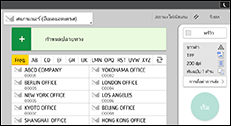
เกี่ยวกับวิธีการใช้หน้าจอของแอพพลิเคชัน ดู หน้าจอ หน้าจอ[Scanner]
![]() เมื่อใช้แอพพลิเคชัน Scanner (Classic)
เมื่อใช้แอพพลิเคชัน Scanner (Classic)
![]() กด [Manual Entry]
กด [Manual Entry]
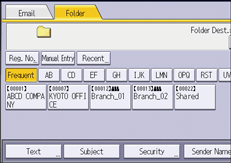
![]() ตรวจสอบว่าเลือก [SMB] แล้ว
ตรวจสอบว่าเลือก [SMB] แล้ว
![]() กด [Manual Entry] ที่ด้านขวาของช่อง path
กด [Manual Entry] ที่ด้านขวาของช่อง path
![]() ระบุ path ของโฟลเดอร์
ระบุ path ของโฟลเดอร์
ใน path ตัวอย่างต่อไปนี้ ชื่อโฟลเดอร์ที่ใช้ร่วมกันคือ "user" และชื่อคอมพิวเตอร์คือ "desk01":
\\desk01\user
![]() กดปุ่ม [OK]
กดปุ่ม [OK]
![]() ระบุ user name เพื่อลงชื่อเข้าใช้คอมพิวเตอร์ ทั้งนี้ขึ้นอยู่กับการตั้งค่าปลายทาง
ระบุ user name เพื่อลงชื่อเข้าใช้คอมพิวเตอร์ ทั้งนี้ขึ้นอยู่กับการตั้งค่าปลายทาง
กด [Manual Entry] ทางด้านขวาของช่อง user name เพื่อแสดงแป้นพิมพ์บนหน้าจอ
![]() กดปุ่ม [OK]
กดปุ่ม [OK]
![]() ใส่รหัสผ่านเพื่อลงชื่อเข้าใช้คอมพิวเตอร์ ทั้งนี้ขึ้นอยู่กับการตั้งค่าปลายทาง
ใส่รหัสผ่านเพื่อลงชื่อเข้าใช้คอมพิวเตอร์ ทั้งนี้ขึ้นอยู่กับการตั้งค่าปลายทาง
กด [Manual Entry] สำหรับรหัสผ่านเพื่อแสดงแป้นพิมพ์บนหน้าจอ
![]() กดปุ่ม [OK]
กดปุ่ม [OK]
![]() กด [Connection Test]
กด [Connection Test]
ระบบจะทดสอบการเชื่อมต่อเพื่อตรวจสอบว่าโฟลเดอร์ที่ใช้ร่วมกันที่ระบุมีอยู่จริง
![]() ตรวจสอบผลลัพธ์การทดสอบการเชื่อมต่อ แล้วกด [Exit]
ตรวจสอบผลลัพธ์การทดสอบการเชื่อมต่อ แล้วกด [Exit]
![]() กดปุ่ม [OK]
กดปุ่ม [OK]
